pycharmでパッケージをインポートするときのエラーを解決する方法
PyCharm インポート エラーの解決手順: スペルとパスが正しいかどうかを確認します。モジュールがインストールされていることを確認します。モジュールが Python のバージョンと互換性があることを確認してください。モジュールの競合を排除します。正しい Python インタープリターをセットアップします。 PyCharm キャッシュをクリアします。絶対インポートを使用します。カスタムパスを追加します。

PyCharm インポート パッケージ エラーの解決策
PyCharm に外部モジュールまたはパッケージをインポートするときに、いくつかの問題が発生する可能性があります。エラー。これらのエラーを解決する手順は次のとおりです:
1. スペルとパスを確認します
インポートされたモジュール名とパスのスペルが正しいことを確認します。パスはピリオド (.) で始まり、Python パッケージとモジュールの階層に従う必要があります。
2. モジュールがインストールされていることを確認します。
pip や conda などのパッケージ管理ツールを使用して、インポートするモジュールはインストールされていますか?インストールされていない場合は、最初にインストールする必要があります。
3. モジュールが Python バージョンと互換性があることを確認してください
インポートされたモジュールが、使用している Python バージョンと互換性があることを確認してください。互換性情報については、モジュールのドキュメントを確認してください。
4. モジュールの競合を見つける
インポートされたモジュールがシステムに既にインストールされている別のモジュールと同じ名前である場合、競合が発生する可能性があります。競合するモジュールをアンインストールするか、名前を変更してみてください。
5. PyCharm インタープリターのセットアップ
PyCharm で使用される Python インタープリターが正しく構成されていることを確認します。 PyCharm で、[ファイル] > [設定] > [プロジェクト: ] に移動し、適切なインタープリターを選択します。
6. PyCharm キャッシュをクリアする
PyCharm キャッシュに保存されているインポート情報が間違っていると、インポート エラーが発生する場合があります。この問題を解決するには、PyCharm キャッシュをクリアしてみてください。 PyCharm で、[ファイル] > [キャッシュの無効化/再起動] に移動します。
7. 絶対インポートを使用する
パッケージ内のモジュールの場合、絶対インポートを使用すると、モジュールの競合やパスの問題を回避できます。パッケージのルート ディレクトリにある __init__.py ファイルを使用し、絶対パスの一部としてパッケージ名を使用します。
8. PyCharm へのカスタム パスの追加
モジュールがデフォルトの検索パスにない場合は、PyCharm にカスタム パスを追加できます。 PyCharm で、[ファイル] > [設定] > [プロジェクト: ] > [ライブラリ パス] に移動し、カスタム パスを追加します。
以上がpycharmでパッケージをインポートするときのエラーを解決する方法の詳細内容です。詳細については、PHP 中国語 Web サイトの他の関連記事を参照してください。

ホットAIツール

Undresser.AI Undress
リアルなヌード写真を作成する AI 搭載アプリ

AI Clothes Remover
写真から衣服を削除するオンライン AI ツール。

Undress AI Tool
脱衣画像を無料で

Clothoff.io
AI衣類リムーバー

AI Hentai Generator
AIヘンタイを無料で生成します。

人気の記事

ホットツール

メモ帳++7.3.1
使いやすく無料のコードエディター

SublimeText3 中国語版
中国語版、とても使いやすい

ゼンドスタジオ 13.0.1
強力な PHP 統合開発環境

ドリームウィーバー CS6
ビジュアル Web 開発ツール

SublimeText3 Mac版
神レベルのコード編集ソフト(SublimeText3)

ホットトピック
 7333
7333
 9
9
 1627
1627
 14
14
 1351
1351
 46
46
 1262
1262
 25
25
 1209
1209
 29
29
 あるデータフレームの列全体を、Python内の異なる構造を持つ別のデータフレームに効率的にコピーする方法は?
Apr 01, 2025 pm 11:15 PM
あるデータフレームの列全体を、Python内の異なる構造を持つ別のデータフレームに効率的にコピーする方法は?
Apr 01, 2025 pm 11:15 PM
PythonのPandasライブラリを使用する場合、異なる構造を持つ2つのデータフレーム間で列全体をコピーする方法は一般的な問題です。 2つのデータがあるとします...
 Pythonパラメーター注釈は文字列を使用できますか?
Apr 01, 2025 pm 08:39 PM
Pythonパラメーター注釈は文字列を使用できますか?
Apr 01, 2025 pm 08:39 PM
Pythonパラメーター注釈の代替使用Pythonプログラミングでは、パラメーターアノテーションは、開発者が機能をよりよく理解して使用するのに役立つ非常に便利な機能です...
 Pythonスクリプトは、特定の場所のカーソル位置への出力をどのようにクリアしますか?
Apr 01, 2025 pm 11:30 PM
Pythonスクリプトは、特定の場所のカーソル位置への出力をどのようにクリアしますか?
Apr 01, 2025 pm 11:30 PM
Pythonスクリプトは、特定の場所のカーソル位置への出力をどのようにクリアしますか? Pythonスクリプトを書くときは、以前の出力をカーソル位置にクリアするのが一般的です...
 なぜ私のコードはAPIによってデータを返しているのですか?この問題を解決する方法は?
Apr 01, 2025 pm 08:09 PM
なぜ私のコードはAPIによってデータを返しているのですか?この問題を解決する方法は?
Apr 01, 2025 pm 08:09 PM
なぜ私のコードはAPIによってデータを返しているのですか?プログラミングでは、APIが呼び出すときにヌル値を返すという問題に遭遇することがよくあります。
 uvicornは、serving_forever()なしでhttpリクエストをどのように継続的に聞いていますか?
Apr 01, 2025 pm 10:51 PM
uvicornは、serving_forever()なしでhttpリクエストをどのように継続的に聞いていますか?
Apr 01, 2025 pm 10:51 PM
UvicornはどのようにしてHTTPリクエストを継続的に聞きますか? Uvicornは、ASGIに基づく軽量のWebサーバーです。そのコア機能の1つは、HTTPリクエストを聞いて続行することです...
 文字列を介してオブジェクトを動的に作成し、Pythonでメソッドを呼び出す方法は?
Apr 01, 2025 pm 11:18 PM
文字列を介してオブジェクトを動的に作成し、Pythonでメソッドを呼び出す方法は?
Apr 01, 2025 pm 11:18 PM
Pythonでは、文字列を介してオブジェクトを動的に作成し、そのメソッドを呼び出す方法は?これは一般的なプログラミング要件です。特に構成または実行する必要がある場合は...
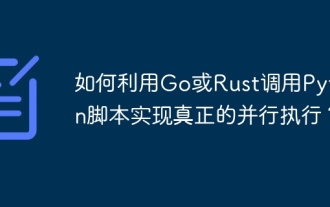 GoまたはRustを使用してPythonスクリプトを呼び出して、真の並列実行を実現する方法は?
Apr 01, 2025 pm 11:39 PM
GoまたはRustを使用してPythonスクリプトを呼び出して、真の並列実行を実現する方法は?
Apr 01, 2025 pm 11:39 PM
GoまたはRustを使用してPythonスクリプトを呼び出して、真の並列実行を実現する方法は?最近、私はPythonを使用しています...
 Windowsの下のpython .whlファイルをどこからダウンロードしますか?
Apr 01, 2025 pm 08:18 PM
Windowsの下のpython .whlファイルをどこからダウンロードしますか?
Apr 01, 2025 pm 08:18 PM
Pythonバイナリライブラリ(.whl)のダウンロードメソッドは、Windowsシステムに特定のライブラリをインストールする際に多くのPython開発者が遭遇する困難を調査します。一般的な解決策...




